誤って許可を拒否してしまった場合、アプリの機能を使うために許可し直す必要があります。
まず、端末の設定に行きます。

アプリ > ピッと血圧記録
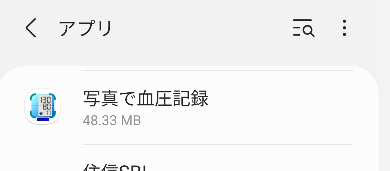
権限

許可しないの中にあるアイテムをタップします。

それぞれ「許可」に変更してください。

「許可しない」から「許可」に全てのアイテムが移動していれば完了です。

これでアプリの機能が正しく動くようになります。
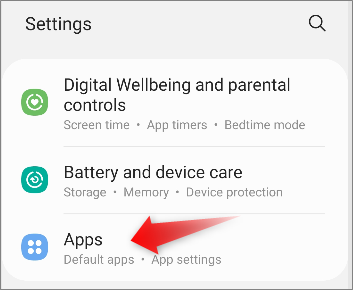 Troubleshooting
Troubleshooting誤って許可を拒否してしまった場合、アプリの機能を使うために許可し直す必要があります。
まず、端末の設定に行きます。

アプリ > ピッと血圧記録
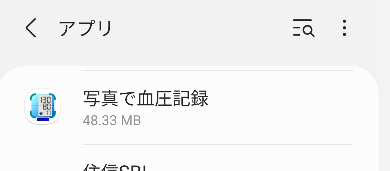
権限

許可しないの中にあるアイテムをタップします。

それぞれ「許可」に変更してください。

「許可しない」から「許可」に全てのアイテムが移動していれば完了です。

これでアプリの機能が正しく動くようになります。